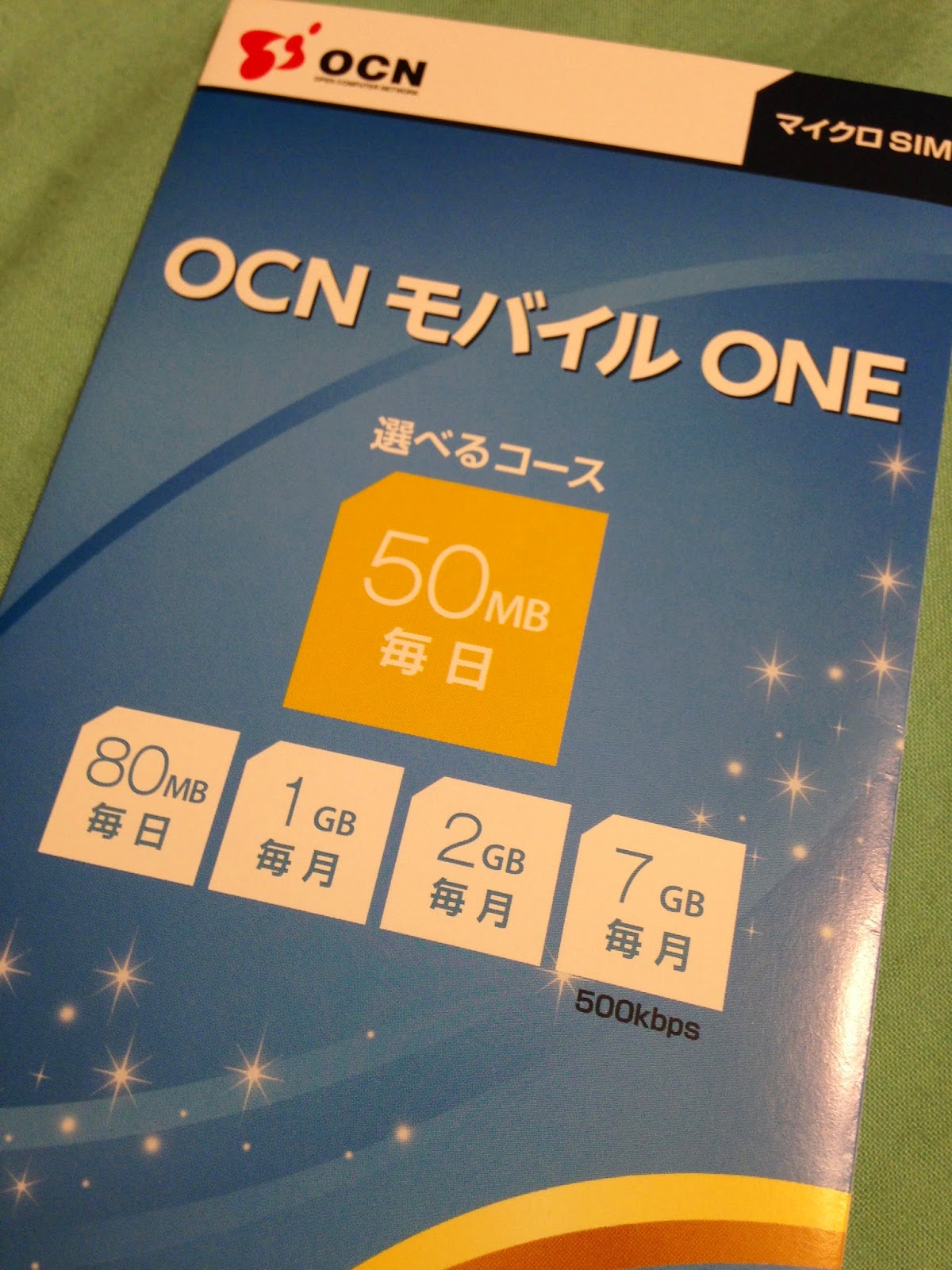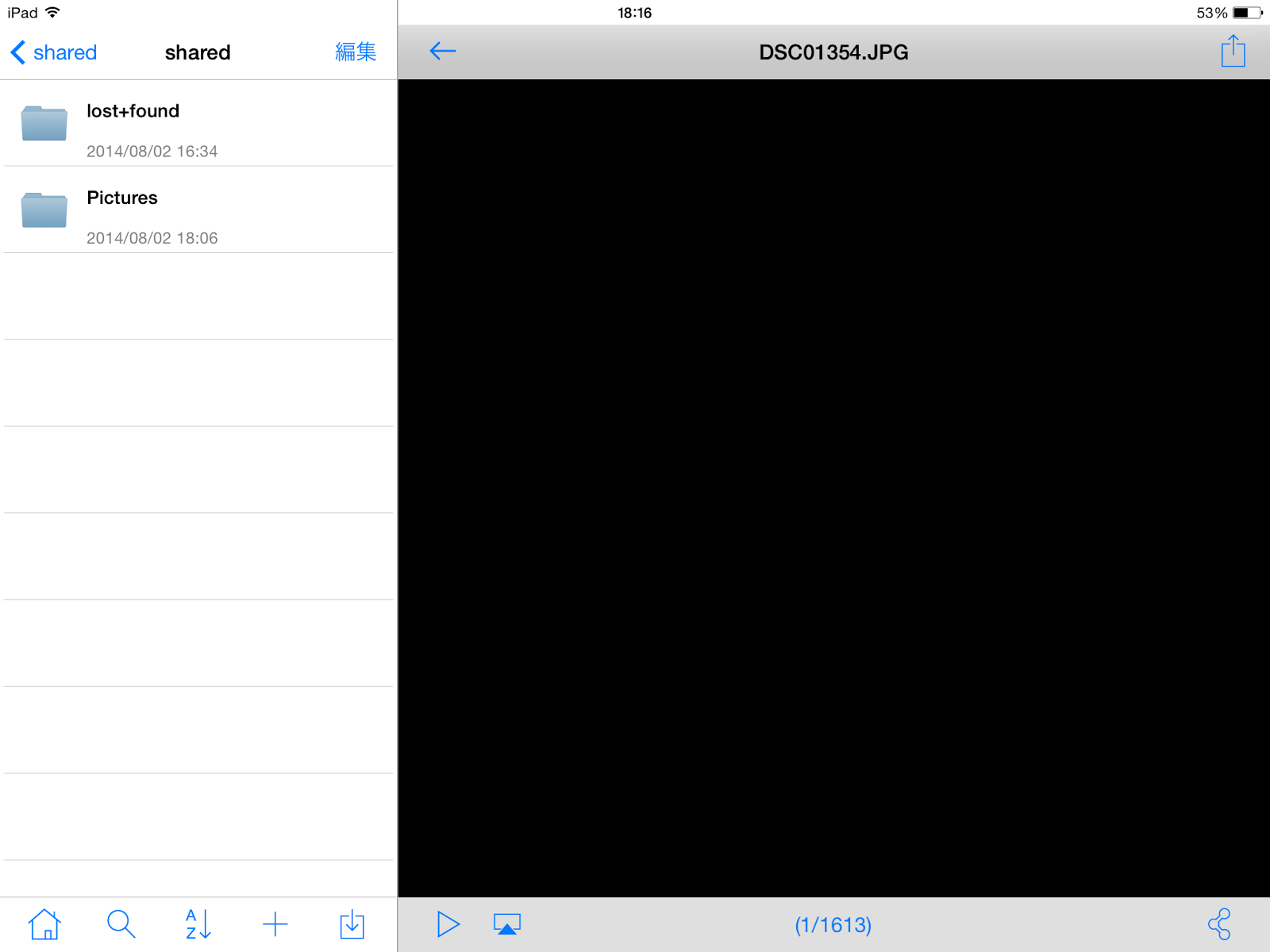実家は今フレッツ光を使っているのですが、 もうすぐ2年経って月額が高くなるのでインターネットの乗り換えを検討中。 ちょっとweb見るのと、メールでしか使っていないようなので。 すぐに思い浮かんだのはWimaxですが悲しいかな実家は圏外... なんでWimaxかというと、 1. 実家は固定回線でない方がいいから これは家族がデジタルが苦手は場合は特にです。 何か回線にトラブルがあったとき、何もサポートできないからです。 Wimaxみたいなやつならモバイルルーターを宅急便で送ってもらえばいいのです。 2. PCを卒業してスマホやタブレットにしてほしいから PCはやはり複雑です。 特にWindowsはいろんなメッセージが出るのでそのたび「これはどうしたらいいのか」と質問されて大変です。 スマホやタブレットならそういうメッセージが少ないですし、 どうしてもおかしくなってしまったら、1.と同様、宅急便で送ってもらえばいいのです。 3. 無線LANルーターは壊れたときサポートできないから 2.を見て固定回線に無線LANルーターを置けばいい、と思われたかもしれませんが、 無線LANルーターが壊れると、もうどうしようもなくなってしまうのです。 というわけで、ocnモバイルoneにしようかと思っています。 ちょうど親は今ocn契約でocnのメルアド使っていますので。 さらに理想を求めて、Nexus 7やiPadのセルラーモデルだけではどうかと考えました。 そうすると、手軽に持ち運べるので親の視野も広がるはずです。 しかし、 「PCでたまに印刷をしている」という一言で打ち砕かれました。 ということでとりあえず以下みたいにする予定です。 もしiPhoneが非常に気に入ったようであれば、 iPhone用にocnモバイルoneをもう一つ契約してもいいかなあ。 まあ、一番面倒なのがフレッツの解約と機器返却ですかね。 実はわざわざフレッツ光のために別回線を引いているので、 その分解約の影響は少ないと思います。 解約月を狙うとまた大変なので、平和的にやめようと思っています。